win10自带屏幕录制快捷键是什么 win10录屏快捷键使用方法
更新时间:2024-04-08 15:26:28作者:qiaoyun
在win10系统中,是自带有屏幕录制功能的,大家如果要用这个功能的话,可以通过快捷键快速打开进行录屏,可是有很多人并不知道win10自带屏幕录制快捷键是什么吧,其实并不会难,接下来就给大家详细介绍一下win10录屏快捷键使用方法,大家可以跟着一起来看看。
具体如下:
win10自带录屏的快捷键是“Win+Alt+G”,只需同时按下键盘上的这三个键,就可以开始录屏了。
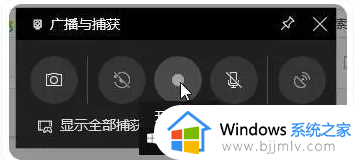
若要停止录制,请再次按下“Win+Alt+G”组合键,录制将停止。
如果你想对Win10自带的录屏功能进行详细设置,可以按下“Win+G”组合键,打开录屏设置界面。
win10录屏存储位置:
win10默认将录屏文件保存在以下位置:
此电脑 - 视频 – 摄像。如果要修改Win10录屏的默认存储位置,可以按照以下步骤进行操作。
找到“此电脑 - 视频”文件夹,然后右键点击“摄像”文件夹,选择“属性”。接着切换到“位置”选项卡,点击“移动”,选择你想要保存的位置,然后点击“确定”即可。
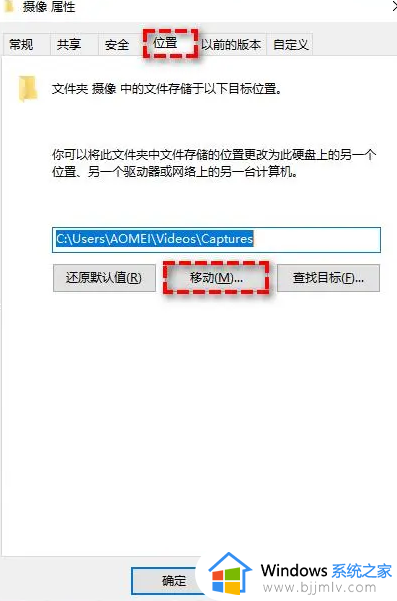
以上给大家介绍的就是win10自带屏幕录制快捷键的详细内容,大家有需要的话可以学习上述方法步骤来进行操作,希望帮助到大家。
win10自带屏幕录制快捷键是什么 win10录屏快捷键使用方法相关教程
- win10录屏快捷键是哪个键 win10录制屏幕快捷键如何使用
- win10自带的屏幕录制快捷键使用教程 win10系统屏幕录制快捷键怎么用
- win10录屏快捷键是什么 win10录屏快捷键怎么使用
- win10录制快捷键是哪个键 win10的录屏快捷键是什么
- win10屏幕截屏的快捷键是哪个 win10自带截屏快捷键是什么
- 电脑win10录屏快捷键是什么 win10录屏快捷键是哪个键
- win10截屏电脑快捷键是什么 win10自带的截图快捷键使用教程
- windows10屏幕录制快捷键是什么 windows10屏幕录制是哪个键
- win10电脑录屏怎么录屏快捷键 win10电脑屏幕录制快捷键是什么
- win10录屏快捷键是哪个 win10录屏快捷键ctrl加什么
- win10如何看是否激活成功?怎么看win10是否激活状态
- win10怎么调语言设置 win10语言设置教程
- win10如何开启数据执行保护模式 win10怎么打开数据执行保护功能
- windows10怎么改文件属性 win10如何修改文件属性
- win10网络适配器驱动未检测到怎么办 win10未检测网络适配器的驱动程序处理方法
- win10的快速启动关闭设置方法 win10系统的快速启动怎么关闭
win10系统教程推荐
- 1 windows10怎么改名字 如何更改Windows10用户名
- 2 win10如何扩大c盘容量 win10怎么扩大c盘空间
- 3 windows10怎么改壁纸 更改win10桌面背景的步骤
- 4 win10显示扬声器未接入设备怎么办 win10电脑显示扬声器未接入处理方法
- 5 win10新建文件夹不见了怎么办 win10系统新建文件夹没有处理方法
- 6 windows10怎么不让电脑锁屏 win10系统如何彻底关掉自动锁屏
- 7 win10无线投屏搜索不到电视怎么办 win10无线投屏搜索不到电视如何处理
- 8 win10怎么备份磁盘的所有东西?win10如何备份磁盘文件数据
- 9 win10怎么把麦克风声音调大 win10如何把麦克风音量调大
- 10 win10看硬盘信息怎么查询 win10在哪里看硬盘信息
win10系统推荐